Nota
El acceso a esta página requiere autorización. Puede intentar iniciar sesión o cambiar directorios.
El acceso a esta página requiere autorización. Puede intentar cambiar los directorios.
En esta guía, configurará una página web y una plantilla web personalizada que utilizará la API web para leer, escribir, actualizar y eliminar registros de la tabla de contactos.
Nota
Puede cambiar los nombres de las columnas o utilizar una tabla diferente mientras sigue los pasos de este ejemplo.
Paso 1. Crear configuraciones de sitio
Antes de poder utilizar la API web de los portales, debe habilitar la configuración del sitio requerida con la aplicación Administración del portal. La configuración del sitio depende de la tabla que desee utilizar al interactuar con la API web.
Inicie la aplicación Administración del portal.
En el panel izquierdo de la aplicación Administración del portal, seleccione Configuración del sitio.
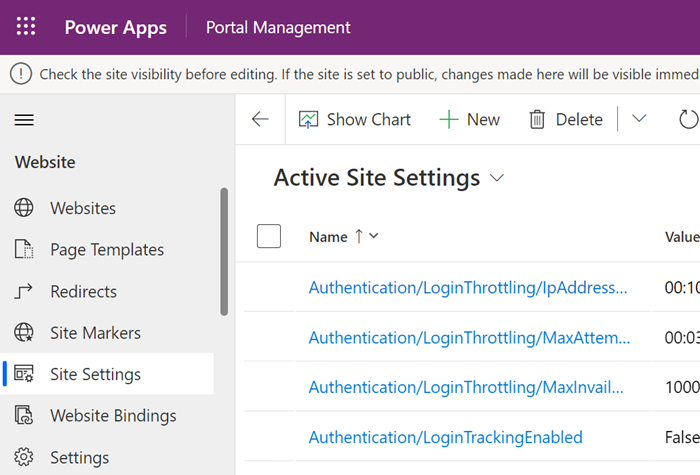
Seleccione Nuevo.
En el cuadro Nombre, ingrese Webapi/contact/enabled.
En la lista Sitio web, seleccione el registro de su sitio web.
En el cuadro Valor, introduzca verdadero.
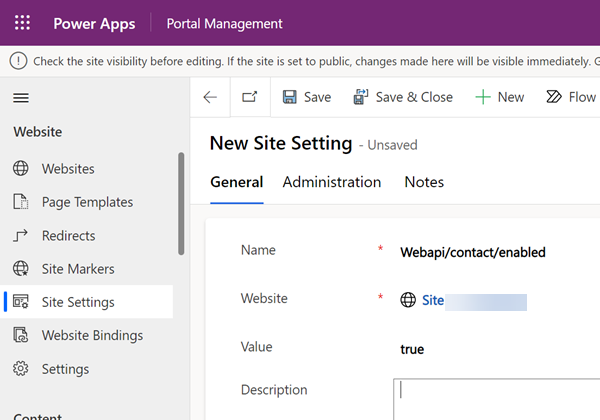
Seleccione Guardar y cerrar.
Seleccione Nuevo.
En el cuadro Nombre, ingrese Webapi/contact/fields.
En la lista Sitio web, seleccione el registro de su sitio web.
En el cuadro Valor, introduzca
firstname,lastname,fullname,emailaddress1,telephone1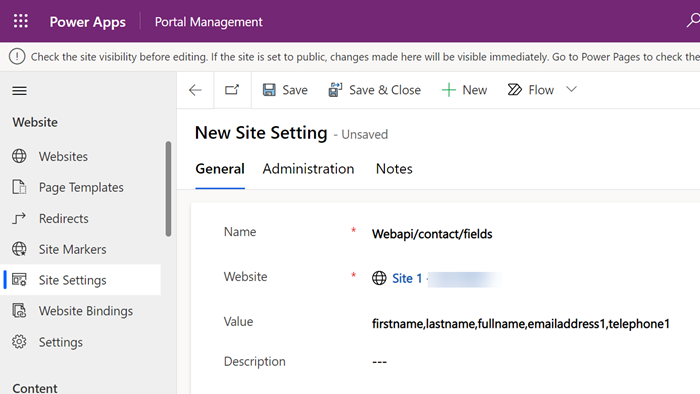
Seleccione Guardar y cerrar.
Seleccione Nuevo.
En el cuadro Nombre, ingrese Webapi/error/innererror.
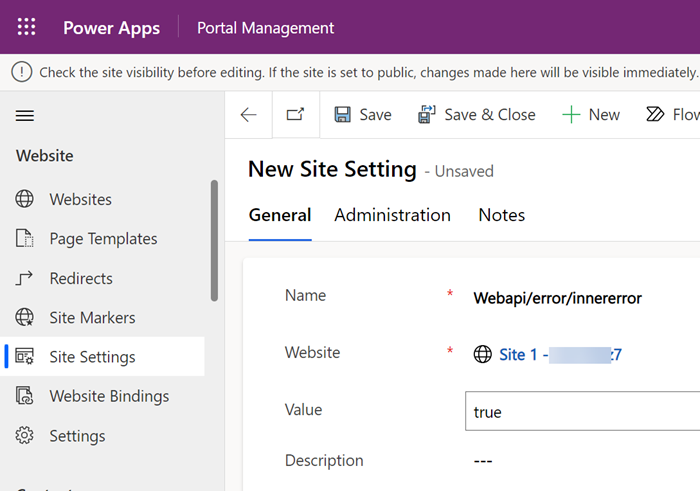
En la lista Sitio web, seleccione el registro de su sitio web.
En el cuadro Valor, introduzca verdadero.
Seleccione Guardar y cerrar.
Verifique la configuración del sitio para API web.
Paso 2. Configurar permisos
Tendrá que configurar los permisos para que los usuarios puedan utilizar la función API web. En este ejemplo, necesitará configurar o crear un nuevo rol web que use la API web, luego agregará los permisos de tabla para la tabla Contacto y asociará el permiso de tabla al rol web y, para finalizar, asignará el rol web a los usuarios para permitirles utilizar la API web.
Nota
La API web sigue los permisos de tabla procedentes del contexto del rol web del usuario autenticado o del rol web anónimo. Considere si sus usuarios ya tienen un rol web que tiene acceso a las tablas específicas en su sitio web que necesita la API web. No necesita crear roles web adicionales solo para usar la API web.
Crear un rol web
Si actualmente no tiene un rol web con permisos para la tabla a la que está accediendo a través de la API web o necesita un contexto diferente para acceder a los datos, los siguientes pasos le ayudarán a crear un nuevo rol web y asignar permisos de tabla.
Inicie la aplicación Administración del portal.
En el panel izquierdo, en la sección Seguridad , seleccione Roles web.
Seleccione Nuevo.
En el cuadro Nombre, entrar Usuario de la API web (o cualquier nombre que mejor refleje el rol del usuario que accede a esta funcionalidad).
En la lista Sitio web, seleccione el registro de su sitio web.
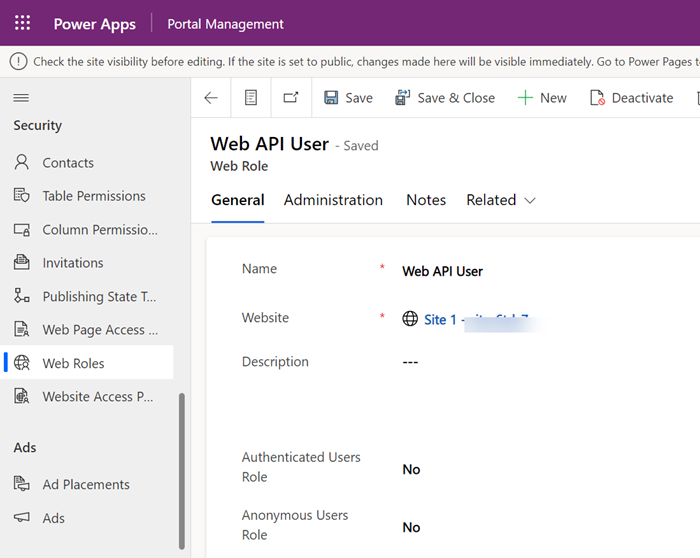
Seleccione Guardar.
Crear permisos de tabla
Abra el estudio de diseño de Power Pages.
Seleccione el espacio de trabajo Seguridad.
En la sección Proteger, seleccione Permisos de tabla.
Seleccione Nuevo permiso.
En el cuadro Nombre, introduzca Permiso de tabla de contacto.
En la lista Nombre de la tabla, seleccione Contacto (contacto).
En la lista Tipo de acceso, seleccione Global.
Seleccione los privilegios Leer, Escribir, Crear y Eliminar.
Seleccione + Agregar funciones y seleccione la función web que seleccionó o creó anteriormente.
Seleccione Guardar y cerrar.
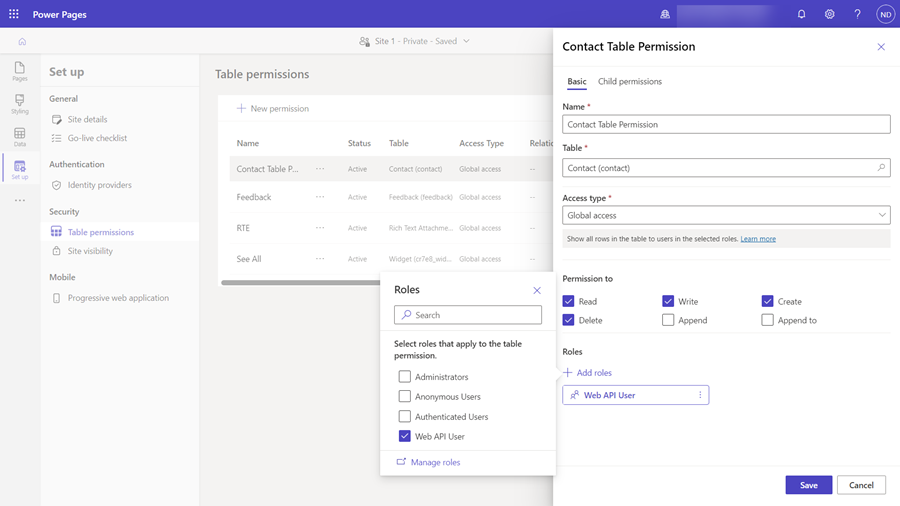
Agregar contactos al rol web
Inicie la aplicación Administración del portal.
En el panel izquierdo, en la sección Seguridad, seleccione Contactos.
Seleccione un contacto que desee usar en este ejemplo para la API web.
Nota
Este contacto es la cuenta de usuario utilizada en este ejemplo para probar la API web. Asegúrese de seleccionar el contacto correcto en su portal.
Seleccione Relacionado>Roles web.
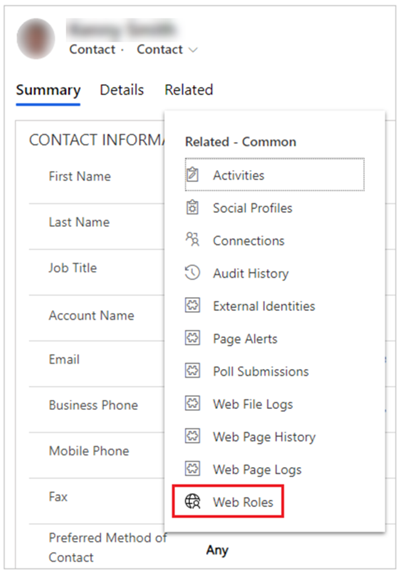
Seleccione Agregar rol web existente.
Seleccione el rol Usuario de API web, creado anteriormente.
Seleccione Agregar.
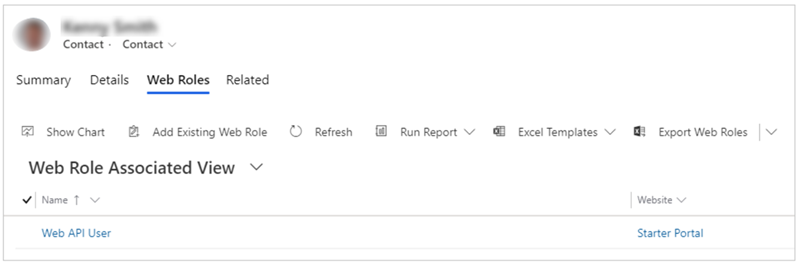
Seleccione Guardar y cerrar.
Paso 3. Crear una página web
Ahora que ha habilitado la API web y configurado los permisos de usuario, cree una página web con código de muestra para ver, editar, crear y eliminar registros.
Abra el estudio de diseño de Power Pages.
En el espacio de trabajo Páginas, seleccione + Página.
En el cuadro de diálogo Agregar una página,
En el cuadro Nombre, escriba API web y seleccione el diseño Empezar desde cero.
Seleccione Agregar.
Seleccione la opción Editar código en la esquina superior derecha.
Seleccione Abrir Visual Studio Code.
Copie el siguiente fragmento de código de muestra y péguelo entre las etiquetas
<div></div>de la sección de la página.<!-- Sample code for Web API demonstration --> <style> #processingMsg { width: 150px; text-align: center; padding: 6px 10px; z-index: 9999; top: 0; left: 40%; position: fixed; -webkit-border-radius: 0 0 2px 2px; border-radius: 0 0 2px 2px; -webkit-box-shadow: 0 2px 4px rgba(0, 0, 0, 0.2); box-shadow: 0 2px 4px rgba(0, 0, 0, 0.2); display: none; } table td[data-attribute] .glyphicon-pencil { margin-left: 5px; opacity: 0; } table td[data-attribute]:hover .glyphicon-pencil { opacity: 0.7; } </style> <script> $(function() { //Web API ajax wrapper (function(webapi, $) { function safeAjax(ajaxOptions) { var deferredAjax = $.Deferred(); shell.getTokenDeferred().done(function(token) { // Add headers for ajax if (!ajaxOptions.headers) { $.extend(ajaxOptions, { headers: { "__RequestVerificationToken": token } }); } else { ajaxOptions.headers["__RequestVerificationToken"] = token; } $.ajax(ajaxOptions) .done(function(data, textStatus, jqXHR) { validateLoginSession(data, textStatus, jqXHR, deferredAjax.resolve); }).fail(deferredAjax.reject); //ajax }).fail(function() { deferredAjax.rejectWith(this, arguments); // On token failure pass the token ajax and args }); return deferredAjax.promise(); } webapi.safeAjax = safeAjax; })(window.webapi = window.webapi || {}, jQuery) // Notification component var notificationMsg = (function() { var $processingMsgEl = $('#processingMsg'), _msg = 'Processing...', _stack = 0, _endTimeout; return { show: function(msg) { $processingMsgEl.text(msg || _msg); if (_stack === 0) { clearTimeout(_endTimeout); $processingMsgEl.show(); } _stack++; }, hide: function() { _stack--; if (_stack <= 0) { _stack = 0; clearTimeout(_endTimeout); _endTimeout = setTimeout(function() { $processingMsgEl.hide(); }, 500); } } } })(); // Inline editable table component var webAPIExampleTable = (function() { var trTpl = '<% _.forEach(data, function(data){ %>' + '<tr data-id="<%=data.id%>" data-name="<%=data.fullname%>">' + '<% _.forEach(columns, function(col){ %>' + '<td data-attribute="<%=col.name%>" data-label="<%=col.label%>" data-value="<%=data[col.name]%>">' + '<%-data[col.name]%><i class="glyphicon glyphicon-pencil"></i>' + '</td>' + '<% }) %>' + '<td>' + '<button class="btn btn-default delete" type="submit"><i class="glyphicon glyphicon-trash" aria-hidden="true"></i></button>' + '</td>' + '</tr>' + '<% }) %>'; var tableTpl = '<table class="table table-hover">' + '<thead>' + '<tr>' + '<% _.forEach(columns, function(col){ %>' + '<th><%=col.label%></th>' + '<% }) %>' + '<th>' + '<button class="btn btn-default add" type="submit">' + '<i class="glyphicon glyphicon-plus" aria-hidden="true"></i> Add Sample Record' + '</button>' + '</th>' + '</tr>' + '</thead>' + '<tbody>' + trTpl + '</tbody>' + '</table>'; function getDataObject(rowEl) { var $rowEl = $(rowEl), attrObj = { id: $rowEl.attr('data-id'), name: $rowEl.attr('data-name') }; $rowEl.find('td').each(function(i, el) { var $el = $(el), key = $el.attr('data-attribute'); if (key) { attrObj[key] = $el.attr('data-value'); } }) return attrObj; } function bindRowEvents(tr, config) { var $row = $(tr), $deleteButton = $row.find('button.delete'), dataObj = getDataObject($row); $.each(config.columns, function(i, col) { var $el = $row.find('td[data-attribute="' + col.name + '"]'); $el.on('click', $.proxy(col.handler, $el, col, dataObj)); }); //User can delete record using this button $deleteButton.on('click', $.proxy(config.deleteHandler, $row, dataObj)); } function bindTableEvents($table, config) { $table.find('tbody tr').each(function(i, tr) { bindRowEvents(tr, config); }); $table.find('thead button.add').on('click', $.proxy(config.addHandler, $table)); } return function(config) { var me = this, columns = config.columns, addHandler = config.addHandler, deleteHandler = config.deleteHandler, $table; me.render = function(el) { $table = $(el).html(_.template(tableTpl)({ columns: columns, data: me.data })).find('table'); bindTableEvents($table, { columns: columns, addHandler: addHandler, deleteHandler: deleteHandler }); } me.addRecord = function(record) { $table.find('tbody tr:first').before(_.template(trTpl)({ columns: columns, data: [record] })); bindRowEvents($table.find('tbody tr:first'), config); } me.updateRecord = function(attributeName, newValue, record) { $table.find('tr[data-id="' + record.id + '"] td[data-attribute="' + attributeName + '"]').text(newValue); } me.removeRecord = function(record) { $table.find('tr[data-id="' + record.id + '"]').fadeTo("slow", 0.7, function() { $(this).remove(); }); } }; })(); //Applicaton ajax wrapper function appAjax(processingMsg, ajaxOptions) { notificationMsg.show(processingMsg); return webapi.safeAjax(ajaxOptions) .fail(function(response) { if (response.responseJSON) { alert("Error: " + response.responseJSON.error.message) } else { alert("Error: Web API is not available... ") } }).always(notificationMsg.hide); } function loadRecords() { return appAjax('Loading...', { type: "GET", url: "/_api/contacts?$select=fullname,firstname,lastname,emailaddress1,telephone1", contentType: "application/json" }); } function addSampleRecord() { //Sample data to create a record - change as appropriate var recordObj = { firstname: "Willie", lastname: "Huff" + _.random(100, 999), emailaddress1: "Willie.Huff@contoso.com", telephone1: "555-123-4567" }; appAjax('Adding...', { type: "POST", url: "/_api/contacts", contentType: "application/json", data: JSON.stringify(recordObj), success: function(res, status, xhr) { recordObj.id = xhr.getResponseHeader("entityid"); recordObj.fullname = recordObj.firstname + " " + recordObj.lastname; table.addRecord(recordObj); } }); return false; } function deleteRecord(recordObj) { var response = confirm("Are you sure, you want to delete \"" + recordObj.name + "\" ?"); if (response == true) { appAjax('Deleting...', { type: "DELETE", url: "/_api/contacts(" + recordObj.id + ")", contentType: "application/json", success: function(res) { table.removeRecord(recordObj); } }); } return false; } function updateRecordAttribute(col, recordObj) { var attributeName = col.name, value = recordObj[attributeName], newValue = prompt("Please enter \"" + col.label + "\"", value); if (newValue != null && newValue !== value) { appAjax('Updating...', { type: "PUT", url: "/_api/contacts(" + recordObj.id + ")/" + attributeName, contentType: "application/json", data: JSON.stringify({ "value": newValue }), success: function(res) { table.updateRecord(attributeName, newValue, recordObj); } }); } return false; } var table = new webAPIExampleTable({ columns: [{ name: 'firstname', label: 'First Name', handler: updateRecordAttribute }, { name: 'lastname', label: 'Last Name', handler: updateRecordAttribute }, { name: 'emailaddress1', label: 'Email', handler: updateRecordAttribute }, { name: 'telephone1', label: 'Telephone', handler: updateRecordAttribute }], data: [], addHandler: addSampleRecord, deleteHandler: deleteRecord }); loadRecords().done(function(data) { table.data = _.map(data.value, function(record){ record.id = record.contactid; return record; }); table.render($('#dataTable')); }); }); </script> <div id="processingMsg" class="alert alert-warning" role="alert"></div> <div id="dataTable"></div>
Seleccione CTRL-S para guardar el código.
En el estudio de diseño, seleccione Sincronizar para actualizar el sitio con las ediciones de código.
Paso 4. Utilizar la API web para leer, ver, editar, crear y eliminar
Para probar la funcionalidad de la API web:
Seleccione Vista previa y luego elija Escritorio.
Inicie sesión en su sitio con la cuenta de usuario que se le ha asignado el rol Usuario de API web que creó anteriormente.
Vaya a la página web WebApi creada anteriormente.
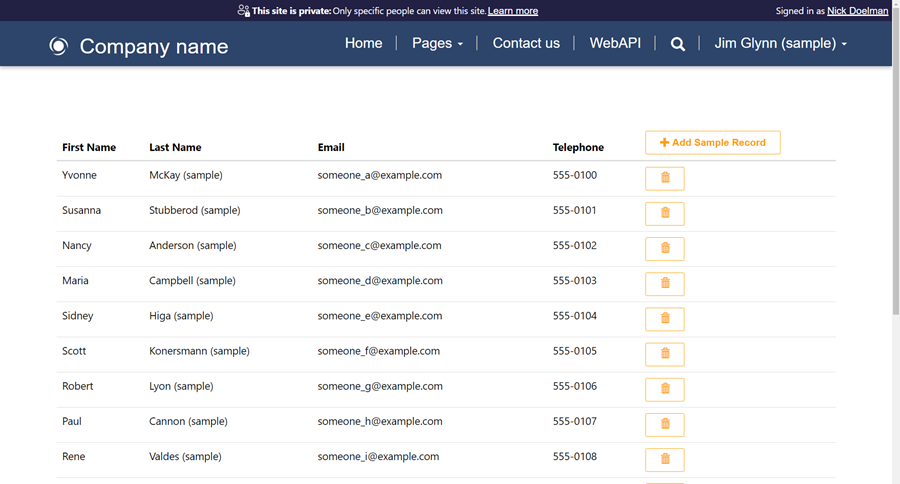
Seleccione Agregar registro de muestra para agregar el registro de muestra del script.
Seleccione un campo. En este ejemplo, hemos seleccionado Correo electrónico para cambiar la dirección de correo electrónico de un contacto.
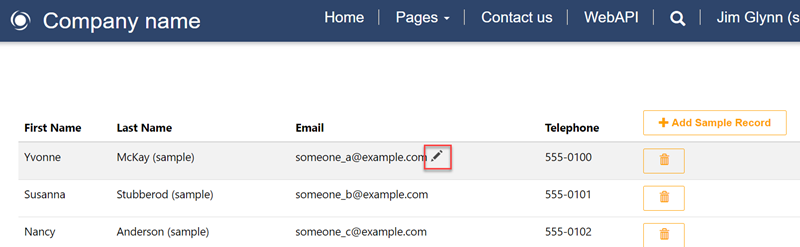
Seleccione el icono Eliminar para eliminar un registro.
Ahora que ha creado una página web con una muestra para leer, editar, crear y eliminar registros, puede personalizar los formularios y el diseño.
Siguiente paso
Componer solicitudes HTTP y administrar errores